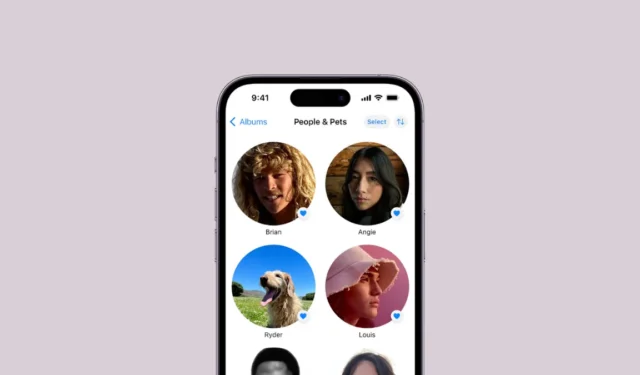
Appel은 사진 앱에 People & Pets 카테고리를 아주 오랫동안 두었습니다. iOS 18에서 앱이 재설계되면서 새로운 것은 그게 아닙니다. 하지만 People & Pets에 새로운 것이 생겼는데, 저는 개인적으로 정말 기쁩니다. 이제 People & Pets 섹션에 있는 모든 사람의 주요 사진을 변경하는 옵션을 더 쉽게 찾을 수 있습니다.
People & Pets 섹션에는 항상 최악의 사진을 선별하여 Key Photos로 설정하는 특별한 재능이 있습니다. 이전에는 많은 사람들이 논리적으로 있어야 할 곳에 Key Photo가 없어서 외부의 도움 없이 Key Photo를 변경할 수 있는 옵션을 찾을 수 없었고, iPhone의 특별한 재능에 갇혔습니다. 하지만 iOS 18에서는 이제 이 옵션을 찾기가 더 쉬워졌습니다.
다른 사람의 대표 사진을 변경하려면 다음 단계를 따르세요.
- iPhone에서 사진 앱을 엽니다.
- 아래로 스크롤하여 ‘사람 및 반려동물’ 옵션을 탭하세요.
- 그런 다음 주요 사진을 변경하려는 사람(또는 반려동물)의 사진을 탭합니다.
- 오른쪽 상단 모서리에 있는 ‘3개 점 메뉴’를 탭하세요.
- 메뉴에서 ‘이름 및 사진 편집’을 선택하세요.
- 그런 다음 ‘주요 사진 편집’을 탭하세요.
- 그들의 사진이 나타납니다. ‘검색’ 옵션을 사용하여 위치, 다른 사람, 연도, 텍스트, 사진 속 사물 등과 같은 다양한 옵션을 사용하여 검색 범위를 좁힐 수도 있습니다.
- 다른 필터링 옵션도 사용할 수 있습니다. 오른쪽 하단 모서리에 있는 ‘필터’ 옵션을 탭하세요.
- 다음으로, 즐겨찾기만 표시하거나 항목을 추가 날짜 또는 생성 날짜별로 정렬할 수 있습니다. 추가 옵션을 보려면 ‘필터링 기준’을 탭하세요.
- 그런 다음 ‘편집됨’, ‘스크린샷’, ‘비디오’ 등의 필터링 옵션을 선택할 수 있습니다.
- 마지막으로, 사용하고 싶은 사진을 탭하고 ‘완료’를 탭하여 편집 화면을 닫습니다.
iOS 17의 이전 흐름을 사용하여 주요 사진을 선택할 수도 있습니다.
- 주요 사진을 변경하고 싶은 사람의 사진을 엽니다.
- 어떤 사진이 주요 사진으로 좋을지 알아보려면 ‘세 점 메뉴’를 탭하고 옵션에서 ‘얼굴 표시’를 선택하세요. 이제 일부 사진은 주요 사진으로 선택하면 더 많이 잘라야 하므로 그렇게 좋지 않아 보일 것입니다(품질이 심각하게 저하됨). 하지만 이 단계는 완전히 선택 사항입니다.
- 그런 다음 주요 사진으로 사용할 사진을 길게 탭한 후 메뉴에서 ‘주요 사진 만들기’를 선택하세요.
iOS 18에서는 누군가의 주요 사진을 쉽게 찾고 변경할 수 있습니다. 따라서 iPhone에서도 사람과 반려동물 썸네일의 주요 사진으로 당신과 당신의 사랑하는 사람의 가장 끔찍한 사진을 제공했다면, 상황을 쉽게 바로잡을 수 있습니다.




답글 남기기